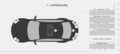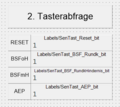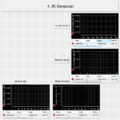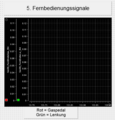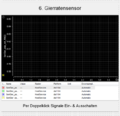Test der Sensoren und Aktoren: Unterschied zwischen den Versionen
| Zeile 32: | Zeile 32: | ||
7: ControlDesk öffnen und dort Projekt öffnen unter <code>D:\CaroloCupFahrzeug_trunk\dSPACE_SensorAktorTest\Test der Sensoren und Aktoren.</code> <br> | 7: ControlDesk öffnen und dort Projekt öffnen unter <code>D:\CaroloCupFahrzeug_trunk\dSPACE_SensorAktorTest\Test der Sensoren und Aktoren.</code> <br> | ||
8: Online gehen und Messung starten. <br> | 8: Online gehen und Messung starten. <br> | ||
Nachdem diese vorbereitenden Schritte erledigt sind, können je nach Testbeschreibung die Messwerte in ControlDesk abgelesen oder die Aktoren angesteuert werden. <br> | Nachdem diese vorbereitenden Schritte erledigt sind, können je nach Testbeschreibung die Messwerte in ControlDesk abgelesen oder die Aktoren angesteuert werden. <br> | ||
Version vom 3. November 2021, 09:13 Uhr
Autoren: Lukas Honerlage, Noah Greis, Jonas Hokamp
Einleitung
Dieser Artikel beschäftigt sich mit dem Sensor-/Aktortest für das Carolo Cup Fahrzeug. Für den Test liegt ein Simulink-Modell vor, welches als Grundlage für das ControlDesk-Projekt dient. Sämtliche Sensorwerte sind somit in ControlDesk sichtbar und alle Aktoren ansteuerbar. Vor einer Inbetriebnahme des Fahrzeuges sollten sämtliche Prüfschritte durchlaufen und in dem entsprechenden Prüfprotokoll dokumentiert werden.
Simulink-Modell

ControlDesk-Oberfläche
Prüfprotokoll
Bevor die einzelnen Testfälle ausgeführt werden können, müssen einige wichtige Schritte befolgt werden:
1: Das Fahrzeug aufbocken, die Reifen müssen dabei freilaufend sein.
2: Den Akku einlegen und anschließen.
3: Den Motorschalter in die Stellung rechts bringen.
4: Die start.m (D:\CaroloCupFahrzeug_trunk) Datei öffnen, "Schalter_offline" auf 2 stellen und "Run" drücken.
5: Das geöffnete Simulink-Modell für den Sensor-/Aktortest builden (Strg+B).
7: ControlDesk öffnen und dort Projekt öffnen unter D:\CaroloCupFahrzeug_trunk\dSPACE_SensorAktorTest\Test der Sensoren und Aktoren.
8: Online gehen und Messung starten.
Nachdem diese vorbereitenden Schritte erledigt sind, können je nach Testbeschreibung die Messwerte in ControlDesk abgelesen oder die Aktoren angesteuert werden.
Das Prüfprotokoll ist dann entsprechend auszufüllen. Nachfolgend wird die Struktur des Protokolls beschrieben.
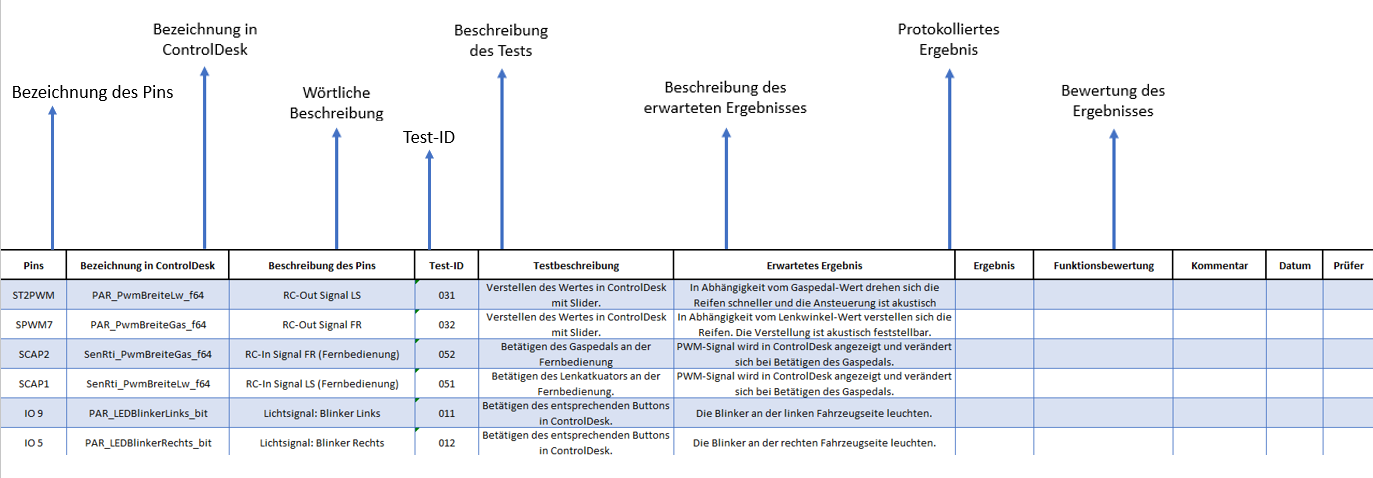
Das Prüfprotokoll ist als Excel-Vorlage in SVN abgelegt und kann so einfach wiederverwendet werden.[1]
Dafür muss die Vorlage lediglich kopiert und unter C:\Users\[Benutzername]\Documents\Benutzerdefinierte Office-Vorlagen eingefügt werden.
Anschließend wird die Vorlage beim Erstellen neuer Dokumente als Auswahlmöglichkeit angezeigt.
Bilder
Die Soll-Ergebnisse der einzelnen Prüfschritte sind außerdem in Form von Bildern dokumentiert. Dafür gibt es eine eigens angelegte Wiki-Seite[2].
→ zur Übersichtsseite von ControlDesk: Übersichtsseite dSPACE ControlDesk